windows10d盘不见了怎么办 windows10d盘不见了如何恢复
更新时间:2022-12-11 10:28:01作者:qiaoyun
近日有不少windows10系统用户碰到这样一个问题,就是电脑中的D盘突然不见了,这让用户们很是困扰,那么遇到这样问题该怎么办呢,不用担心,针对windows10d盘不见了这个问题,接下来就给大家详细介绍一下恢复方法供大家参考。
解决方法如下:
1.“开始菜单”鼠标右键。点击“磁盘管理”。
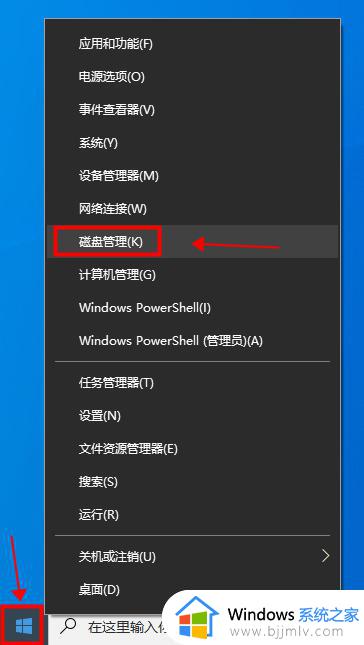 2.找到不见了的D盘,右键。点击“更改驱动器号和路径”(如图)。
2.找到不见了的D盘,右键。点击“更改驱动器号和路径”(如图)。
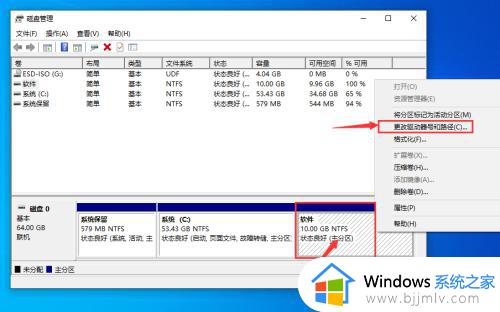 3.点击“添加”。
3.点击“添加”。
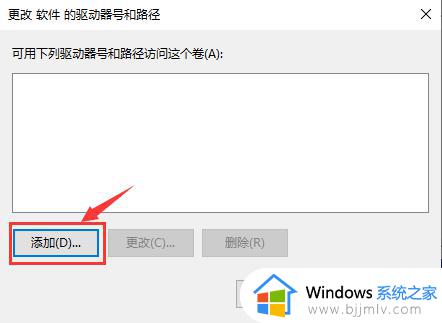 4.选择驱动器号(保持默认即可),点击“确认”。
4.选择驱动器号(保持默认即可),点击“确认”。
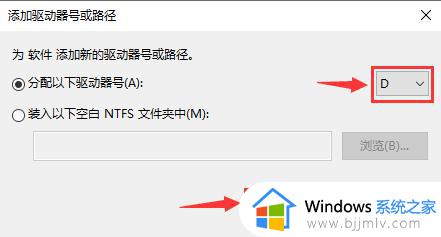 5.设置完成。
5.设置完成。
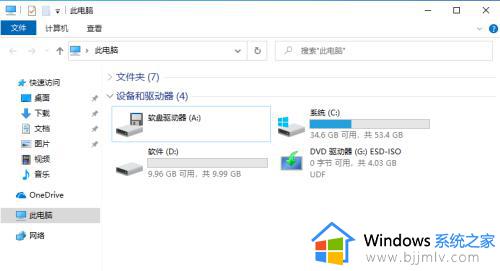 上述给大家讲解的就是windows10d盘不见了的详细解决方法,遇到一样情况的用户们可以参考上面的方法步骤来进行解决吧。
上述给大家讲解的就是windows10d盘不见了的详细解决方法,遇到一样情况的用户们可以参考上面的方法步骤来进行解决吧。
windows10d盘不见了怎么办 windows10d盘不见了如何恢复相关教程
- win10除了c盘其他盘都丢失了怎么办 win10除了c盘其他盘都不见了如何恢复
- 我win10桌面图标不见了怎么办 win10桌面图标不见了怎么恢复
- win10英文输入法不见了怎么办 win10英文键盘不见了处理方法
- win10任务栏搜索栏不见了怎么办 win10电脑任务栏搜索不见了如何恢复
- win10开始菜单不见了怎么办 win10开始菜单消失了如何恢复
- win10不显示桌面怎么办 win10桌面不见了如何恢复
- win10输入法美式键盘不见了怎么办 win10美式键盘没了解决方法
- win10没有恢复选项怎么办 win10恢复选项不见了怎么解决
- win10桌面不见了怎么恢复 win10桌面消失了的恢复方法
- win10快速启动不见了如何恢复 win10快速启动没有了如何处理
- win10如何看是否激活成功?怎么看win10是否激活状态
- win10怎么调语言设置 win10语言设置教程
- win10如何开启数据执行保护模式 win10怎么打开数据执行保护功能
- windows10怎么改文件属性 win10如何修改文件属性
- win10网络适配器驱动未检测到怎么办 win10未检测网络适配器的驱动程序处理方法
- win10的快速启动关闭设置方法 win10系统的快速启动怎么关闭
热门推荐
win10系统教程推荐
- 1 windows10怎么改名字 如何更改Windows10用户名
- 2 win10如何扩大c盘容量 win10怎么扩大c盘空间
- 3 windows10怎么改壁纸 更改win10桌面背景的步骤
- 4 win10显示扬声器未接入设备怎么办 win10电脑显示扬声器未接入处理方法
- 5 win10新建文件夹不见了怎么办 win10系统新建文件夹没有处理方法
- 6 windows10怎么不让电脑锁屏 win10系统如何彻底关掉自动锁屏
- 7 win10无线投屏搜索不到电视怎么办 win10无线投屏搜索不到电视如何处理
- 8 win10怎么备份磁盘的所有东西?win10如何备份磁盘文件数据
- 9 win10怎么把麦克风声音调大 win10如何把麦克风音量调大
- 10 win10看硬盘信息怎么查询 win10在哪里看硬盘信息
win10系统推荐